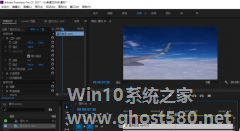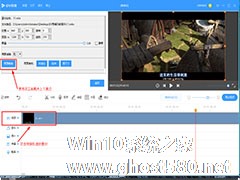-
如何使用Premiere替换视频画面中的颜色?
- 时间:2024-05-04 02:05:44
大家好,今天Win10系统之家小编给大家分享「如何使用Premiere替换视频画面中的颜色?」的知识,如果能碰巧解决你现在面临的问题,记得收藏本站或分享给你的好友们哟~,现在开始吧!
Premiere是一款后期处理编辑视频的应用软件,有时候我们为了确保整体视觉效果,需要将画面中的某一种颜色进行替换,知易行难,特别是对于新手来说,这个操作还是有点难度的,不清楚的小伙伴就跟着小编一起往下看看使用Premiere替换视频画面指定颜色的方法吧。
方法步骤
1、打开Premiere软件,导入素材,创建一个序列;

2、打开效果窗口,在搜索框中输入【颜色替换】,找到相对应的视频效果;

3、将【颜色替换】效果添加至视频素材;

4、打开【效果控件】,找到颜色替换效果,点击【目标颜色】,用吸管吸取视频画面中需要替换的颜色;

5、然后单击【替换颜色】的色块,打开拾色器,选择一个替换颜色;

6、我们还可以设置颜色替换中的相似性数值,从而扩大替换的颜色色域,如此一来,即可成功替换视频画面中的某一颜色。

以上就是关于「如何使用Premiere替换视频画面中的颜色?」的全部内容,本文讲解到这里啦,希望对大家有所帮助。如果你还想了解更多这方面的信息,记得收藏关注本站~
『Win10系统之家文♀章,转载请联系!』
相关文章
-

Premiere是一款后期处理编辑视频的应用软件,有时候我们为了确保整体视觉效果,需要将画面中的某一种颜色进行替换,知易行难,特别是对于新手来说,这个操作还是有点难度的,不清楚的小伙伴就跟着小编一起往下看看使用Premiere替换视频画面指定颜色的方法吧。
方法步骤
1、打开Premiere软件,导入素材,创建一个序列;
2... -
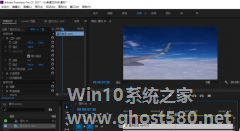
如何使用Premiere处理抖动的视频画面?用手机拍视频时手抖了一下,拍出来的画面就是抖动的,那有什么方法可以处理呢?Premiere自带的“变形稳定器”就能解决这一问题。下面,小编就为大家介绍下使用Premiere处理抖动的视频画面方法。
打开Premiere软件,将视频素材拖入序列时间线里。
找到软件界面右边的效果——视频效果,下拉找到“扭曲”。
... -
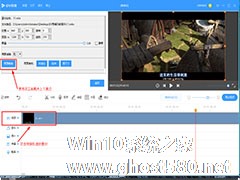
如何使用EV剪辑去掉视频画面中的黑边?从网上找了一份视频素材,发现画面上有黑边,非常影响观看效果。下面,小编就为大家介绍下使用EV剪辑去掉视频画面中的黑边方法。
1、打开EV剪辑工具,导入视频素材,双击视频轨道的素材,点击“画面裁剪”,去除上下黑边,
2、然后返回界面,点击“原尺寸”、记住宽高数值,
3、点击新建,点选“高级”,在自定义分辨率中填写... -

如何使用EDIUS快速调节视频画面颜色?EDIUS调节视频画面颜色的方法步骤
如何使用EDIUS快速调节视频画面颜色?当我们想要快速调节视频画面颜色应该怎么办呢?今天小编教给大家一个方法,使用EDIUS快速调节视频画面颜色,让我们一起来看看吧。
方法/步骤
1、打开EDIUS软件,导入视频文件,在特效面板中点击【视频滤镜】——【色彩校正】,
2、这些特效滤镜都和调色有关,其中最简单好用的就是【色彩平衡】,找到色彩平衡滤镜,将...